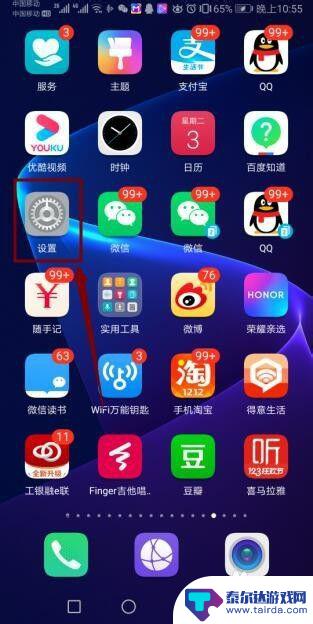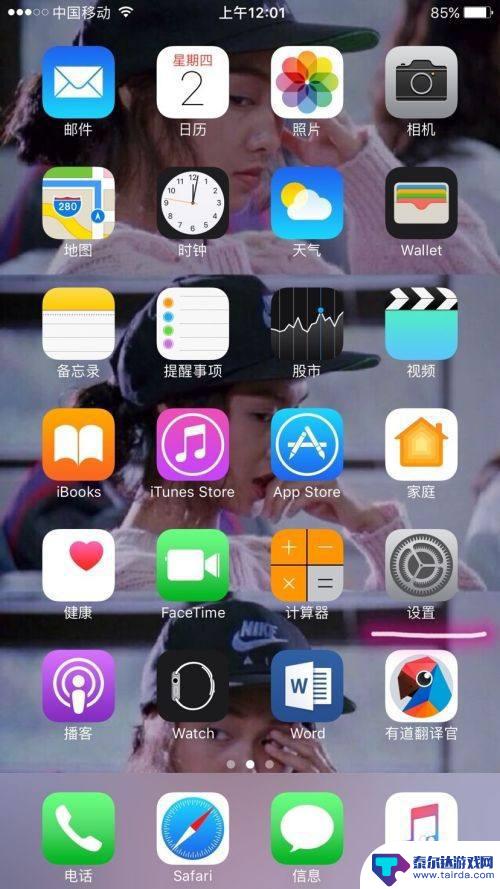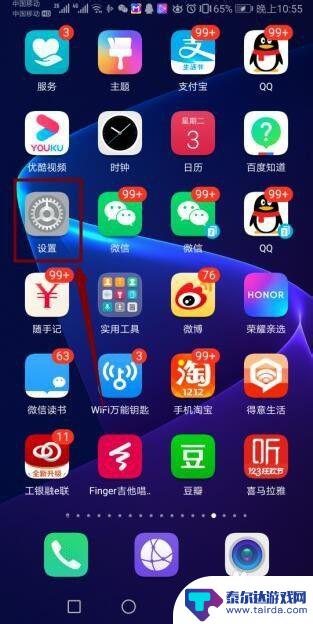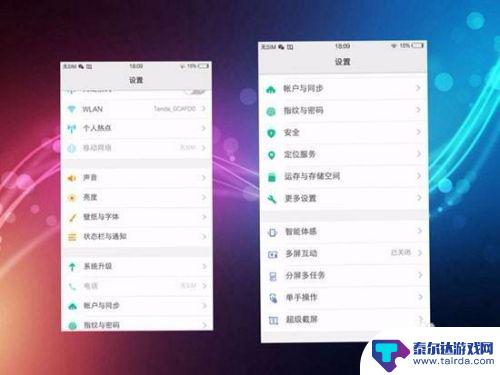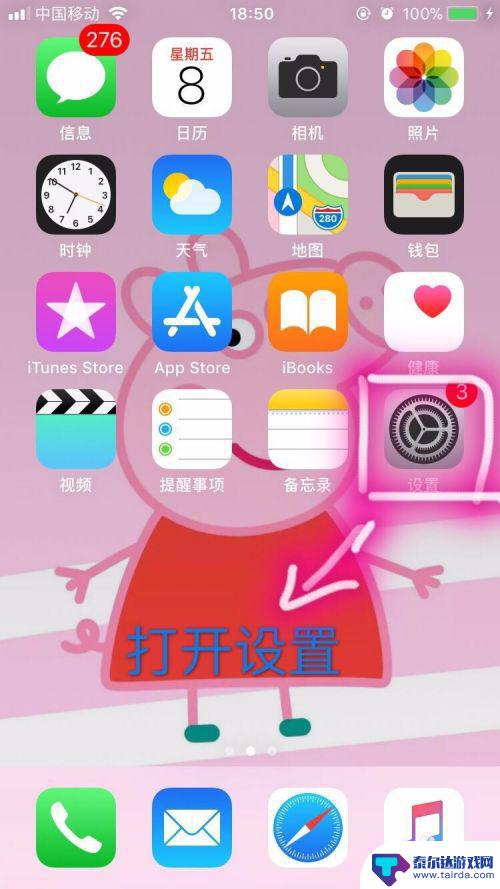手机系统如何设置弹窗 华为手机通知管理和悬浮窗设置指南
在如今的智能手机时代,手机系统的设置功能越来越丰富,其中包括了弹窗设置、通知管理和悬浮窗设置等,作为一款备受欢迎的手机品牌,华为手机也提供了相应的设置指南,让用户能够根据个人需求自由地调整手机的弹窗显示和通知提醒方式。通过合理设置,我们可以避免繁琐的弹窗打扰,同时提高通知的实用性和便捷性。本文将为大家介绍华为手机的通知管理和悬浮窗设置方法,帮助大家更好地掌握手机系统的使用技巧。
华为手机通知管理和悬浮窗设置指南
具体步骤:
1.华为的手机基本上都是差不多的,不论你是P6还是P8。其实界面都是大同小异的,毕竟都是一个生态,那就是EMUI生态系统,所以说,我们要设置就先开机进入开机首届面,然后可以看到有个设置的图标,这里我们点击设置。
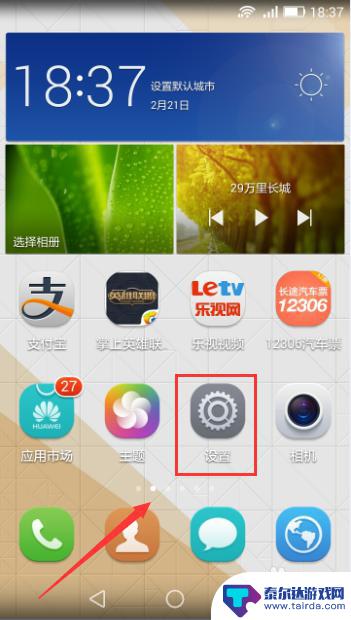
2.然后我们进入设置管理,这里我们默认进入的就是全部设置,这里我们需要下拉界面,然后知道我们看到下图所示的界面了,然后可以看到有一个通知管理选择项,这里我们就需要点击这个管理项。
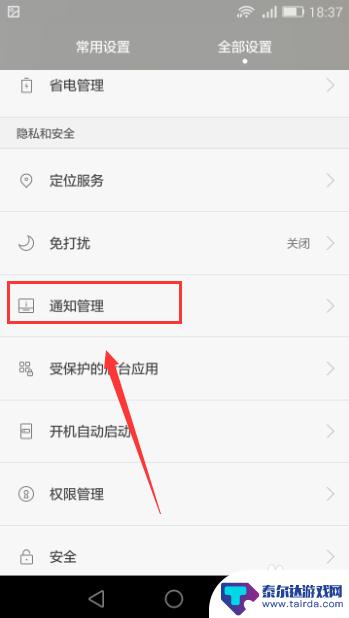
3.然后就是进入到管理软件通知的界面了,这里我们可以选择我们自己想要设置的软件,点击就可以了,这里我们也是可以设置系统自带软件的通知的,比如华为应用商店,这里我们就以百度糯米为样板吧。
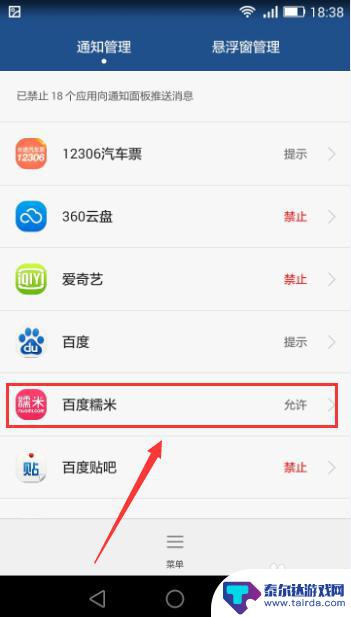
4.我们跟着上面的步骤,点击百度糯米软件之后。会弹出下图所示的选择框,这里我们就根据自己的需求来选择就可以了,一般不需要提示的软件就选择点击禁止就可以了,不然到时候软件多了,通知栏上面就是密密麻麻的软件通知,非常的不美观。
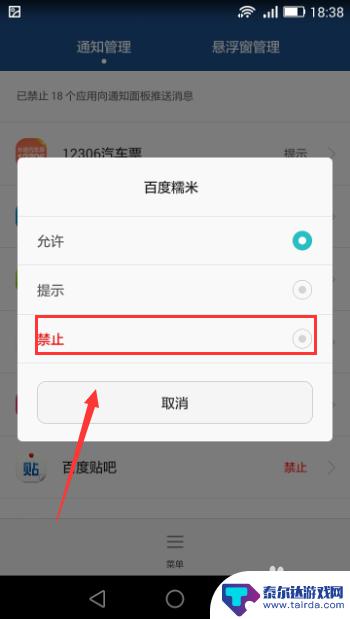
5.我们点击禁止过后,也就回到了上一个界面了,这里我们可以看到百度糯米后面就出现了一个红色的禁止,那么就说明我们的设置已经成功了。以后我们就再也看不到这个应用的所有通知了。
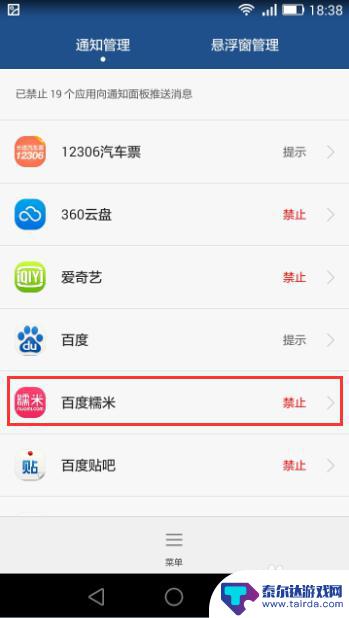
6.接下来我们要说的就是悬浮窗的设置了,安卓的悬浮窗对于我们来说,有时候是非常方便的,但是有时候有比较影响美观,这里我们还是需要点击桌面设置,然后选择通知管理,然后我们也就进入了刚才的界面了。
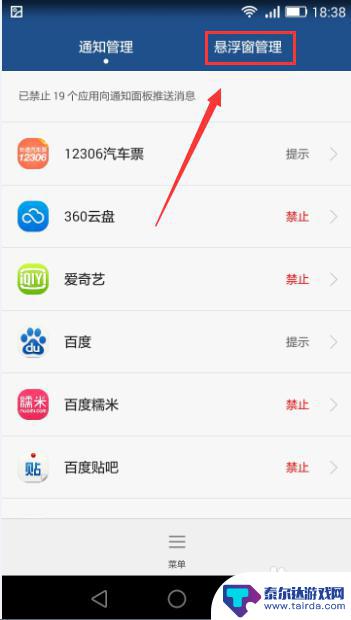
7.然后在通知管理的界面的右上方可以看到有一个悬浮窗管理,这里我们就需要点击这个选项。然后我们就是选择我们需要设置的应用了,这里我们还是以百度糯米为样本,然后点击右边的勾选。
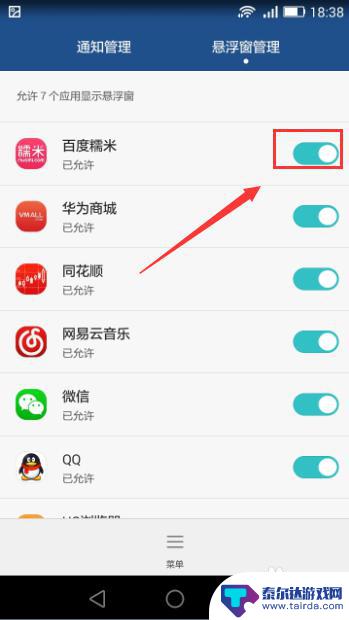
8.我们就需要点击一下就可以了,这个时候会提示我们把某某软件以及关闭了悬浮窗。而且我们可以看到这个时候我们的勾选图标已经变成灰色了,这就说明我们设置成功了,如果需要取消的话,就再点击一次就可以了。
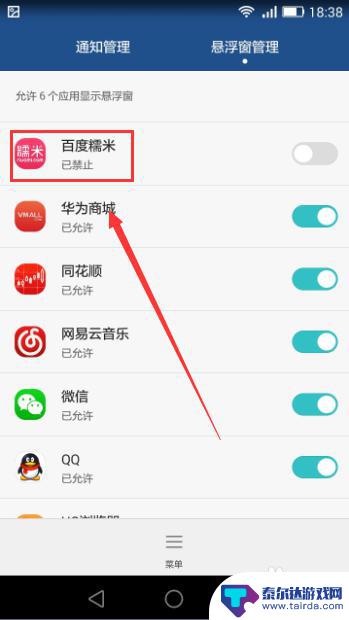
以上就是手机系统如何设置弹窗的全部内容,如果你遇到了这个问题,可以按照以上方法解决,希望这些方法能对大家有所帮助。
相关教程
-
怎么设置手机跳窗 手机悬浮窗设置方法
手机跳窗功能是近年来智能手机的一项重要特性,它为用户提供了更加便捷和高效的操作方式,通过设置手机悬浮窗,我们可以在使用手机的同时,方便地进行多任务处理或者快速查看通知。怎样设置...
-
苹果手机屏幕弹窗怎么设置 苹果手机弹窗设置步骤
苹果手机屏幕弹窗怎么设置,苹果手机作为目前市场上最受欢迎的智能手机之一,其弹窗设置功能备受用户关注,苹果手机的屏幕弹窗设置可以帮助用户更好地管理和控制手机上的通知和提示信息。在...
-
手机悬浮弹出信息怎么设置 手机悬浮窗设置教程
手机已经成为人们生活中不可或缺的重要工具,在日常使用中有时候我们会遇到需要及时查看信息却又不想中断当前操作的情况。这时候手机悬浮窗就成为了一个非常实用的功能。想要设置手机悬浮弹...
-
小米手机允许弹出界面设置 小米手机如何打开软件悬浮窗口
小米手机作为一款备受欢迎的智能手机品牌,其强大的功能和便利的操作方式备受用户青睐,其中小米手机允许弹出界面设置和打开软件悬浮窗口功能更是让用户体验更加便捷和高效。通过设置用户可...
-
vivox9手机悬浮窗怎么打开 vivo手机怎么设置悬浮窗功能
vivo X9手机悬浮窗功能是一项非常实用的功能,通过打开悬浮窗可以让用户在进行其他操作的同时方便地查看消息、浏览网页或者进行其他应用的操作,要打开vivo X9手机的悬浮窗功...
-
手机如何翻小窗 iPhone浮窗通知设置步骤
现手机已经成为人们生活中不可或缺的重要工具,在日常使用手机的过程中,我们经常会遇到各种繁琐的通知,而iPhone的浮窗通知功能便是为了更方便地展示这些信息而设计的。通过设置浮窗...
-
怎么打开隐藏手机游戏功能 realme真我V13隐藏应用的步骤
在现如今的智能手机市场中,游戏已经成为了人们生活中不可或缺的一部分,而对于一些手机用户来说,隐藏手机游戏功能可以给他们带来更多的乐趣和隐私保护。realme真我V13作为一款备...
-
苹果手机投屏问题 苹果手机投屏电脑方法
近年来随着数字化技术的飞速发展,人们对于电子设备的需求也越来越高,苹果手机作为一款备受欢迎的智能手机品牌,其投屏功能备受用户关注。不少用户在使用苹果手机投屏至电脑时遇到了一些问...
-
手机分屏应用顺序怎么调整 华为手机智慧多窗怎样改变应用顺序
在当今移动互联网时代,手机分屏应用已经成为我们日常生活中必不可少的功能之一,而华为手机的智慧多窗功能更是为用户提供了更加便利的操作体验。随着应用数量的增加,如何调整应用的顺序成...
-
手机录像怎么压缩 怎样压缩手机录制的大视频
现随着手机摄像功能的不断强大,我们可以轻松地用手机录制高清视频,这也带来了一个问题:手机录制的大视频文件占用空间过大,给我们的手机存储带来了压力。为了解决这个问题,我们需要学会...